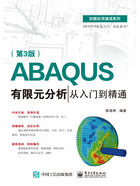
1.3 ABAQUS使用环境
ABAQUS/CAE是ABAQUS的交互式图形环境,它为生成ABAQUS模型、交互式的提交分析作业、监控和评估ABAQUS运行结果提供了一个一致的、风格简单的界面。
ABAQUS分成若干个模块。每个模块定义了模拟过程中的一个逻辑步骤,如生成部件、定义材料属性、网格划分等。在一个模块内完成操作后,可以进入下一个模块,逐步建立分析模型。
ABAQUS/Standard或ABAQUS/Explicit读入由ABAQUS/CAE生成的inp文件并进行分析,将信息反馈给ABAQUS/CAE来让用户对作业进程进行监控,并生成输出数据库。用户可通过ABAQUS/CAE的可视化模块读入输出数据库,进一步观察分析的结果。
在操作过程中,会生成一个包含ABAQUS/CAE操作命令的执行文件(rpy文件),它是ABAQUS文件系统的组成部分。下面将简要介绍ABAQUS的使用环境。
1.3.1 启动ABAQUS/CAE
在操作系统的命令提示符中输入如下命令:

这里abaqus是运行ABAQUS的命令。不同的系统可能会有所不同。
当ABAQUS/CAE启动以后,会出现“开始任务”对话框,如图1-2所示。下面将介绍对话框中的选项。

图1-2 “开始任务”对话框
(1)创建模型数据库:开始一个新的分析过程。用户可根据自己的问题建立采用Standard/Explicit模型、电磁模型等。
(2)打开数据库:打开一个以前存储的模型或者输入/输出数据库文件。
(3)运行脚本:运行一个包含ABAQUS/CAE命令的文件。
(4)打开入门指南:单击后将打开ABAQUS的辅导教程在线文档。
1.3.2 ABAQUS的主窗口
用户可以通过主窗口与ABAQUS/CAE进行交互操作。图1-3中显示了主窗口的各个组成部分。

图1-3 主窗口的各个组成部分
1.标题栏
标题栏显示了当前运行的ABAQUS/CAE版本和模型数据库的名字。
2.菜单栏
菜单栏显示了所有可用的菜单。用户可以通过对菜单的操作调用ABAQUS/CAE的各种功能。在环境栏中选择不同的模块时,菜单栏中显示的菜单也不尽相同。
3.工具栏
工具栏给用户提供了菜单功能的快捷方式,这些功能也可以通过菜单栏进行访问。
4.环境栏
ABAQUS/CAE由一组模块组成,每一模块针对模型的某一方面。用户可以在环境栏中“模块”下拉列表中的各个模块之间进行切换。
提示
环境栏中的其他项是当前操作模块的相关功能。例如,用户在创建模型的几何形状时,可以通过环境栏提取出一个已经存在的部件。
(1)画布和作图区。可以把画布和作图区比作为一个无限大的屏幕,用户在其上摆放视图区。作图区则是当前显示的部分。
(2)提示区。用户在ABAQUS/CAE中进行的各种操作都会在提示区得到相应的提示。例如,当在作图区画一个矩形时,提示区会提示用户输入相应的点信息。
(3)视图区。ABAQUS/CAE通过在画布上的视图区显示用户的模型。
(4)工具箱区。当用户进入某一模块时,工具箱区会显示该模块相应的工具箱。工具箱区的存在使得用户可以方便地调用该模块的许多功能。
(5)命令行接口。利用ABAQUS/CAE内置的Python编译器,在“命令行接口”输入Python命令和数学表达式。
提示
接口中包含了主要(>>>)和次要(…)提示符,随时提示用户安装Python的语法输入命令行。
(6)信息区。ABAQUS/CAE在信息区显示状态信息和警告。通过拖动其顶边可以改变信息区的大小写;利用滚动条可以查阅已经滚出信息区的信息。信息区在默认状态下是显示的,这里同时也是命令行接口的位置。
提示
通过窗口信息区左侧的“信息区”按钮 和“命令行接口”按钮
和“命令行接口”按钮 可以进行切换。
可以进行切换。
1.3.3 ABAQUS/CAE模块
如前所述,ABAQUS/CAE被划分为一系列的功能单元。这些功能单元称为模块。每一个模块都只包含与模拟作业的某一指令部分相关的一些工具。例如,部件模块只包含生成几何模型的工具,而网格模块只包含生成有限元网格的工具。
用户可以从环境栏中的“模块”下拉列表中选择进入一个模块,如图1-4所示。列表中的模块次序与创建一个分析模型应遵循的逻辑次序应该是一致的。例如,用户在生成装配件前必须先生成部件。

图1-4 选择进入一个模块
当然,ABAQUS/CAE也允许用户在任何时刻选择任意一个模块进行工作,而无须关注模型的当前状态。然而,这种操作会受到明显的限制。例如,像悬臂梁横截面尺寸一类的截面性质就不能指定到一个未生成的几何体上。
下面列出了ABAQUS/CAE的各个模块,并简要介绍了为建立一个模型需要在各个模块中可能进行的模拟任务。
1.生成部件
部件模块用于创建各个单独的部件。用户可以在ABAQUS/CAE环境中用图形工具直接生成,也可以从第三方图形软件导入部件的几何形状。
提示
详细信息请查询ABAQUS/CAE用户手册第15章The Part Module。
2.定义属性
整个部件中的任意一个部分的特征,如与该部分有关的材料性质定义和截面几何形状,包含在截面定义中。在该模块下,用户可以定义截面和材料,并将它们赋予部件的某一部分。
提示
详细信息请查阅ABAQUS/CAE用户手册第16章The Property Module。
3.创建装配
创建一个部件时,部件存在于自己的局部坐标系中,独立于模型的其他部分。用户可以应用该模块建立部件的实例,并且将这些实例相对于其他部件定位于总体坐标系之中,从而构成一个装配件。一个ABAQUS/CAE模型只能包含一个装配件。
4.创建分析步
用户可以应用分析步模块生成和构建分析步,并与输出需求联系起来。分析步序列给模拟过程的变化提供了方便的途径(如变载荷和变边界问题)。可以根据需要,在分析步之间更改输出变量。
5.创建相互作用
在该模块中,用户可指定模型各区域之间或者模型的一个区域与周围环境之间的热力学或者力学方面的相互作用,如两个传热的接触表面。其他可以定义的相互作用包括约束,如方程(Equation)和刚体(Rigid Body)约束、绑定(Tie)。
ABAQUS/CAE不会自动识别部件实体之间或者一个装配件的各个区域之间的力学或者热力学的相互作用。用户要实现该需求,必须在相互作用模块指定接触关系。相互作用与分析步有关,这就意味着用户必须规定相互作用是在哪个分析步起作用的。
6.定义载荷
在载荷模块中可以指定载荷、边界条件和场变量。边界条件和载荷、分析步有关,这就说明用户必须指定载荷和边界条件在哪些分析步中起作用。某些场变量仅作用于分析的初始阶段,而其他的场变量与分析步有关。
7.划分网格
网格模块包含了为装配件生成网格所需要的网格划分工具。利用所提供的各个层次上的自动划分和控制工具,用户可以生成符合自己要求的网格。
8.优化
优化模块提供了对模型的优化分析功能。用户根据具体的优化目标与限制条件,从而得出优化后的模型,有助于改进结构或性能。
9.提交分析作业
一旦完成了所有定义模型的任务,用户就可以用作业模块分析计算模型。该模块允许用户交互地提交分析作业并进行监控。可以同时提交多个模型运算并对其进行监控。
10.可视化
可视化模块提供了模型和分析结果的图像显示。它从数据库中获得模型和结果信息,通过分析步修改输出要求,从而用户可以控制写入数据库中的信息。
11.草图
草图是二维轮廓图,用来帮助形成几何形状,定义ABAQUS/CAE可以识别的部件。应用草图模块创建草图,定义二维平面部件、梁、剖面或者创建一个草图,并通过拉伸、扫掠或者旋转的方式将其形成三维部件。
注意
在模块切换时,主窗口中的环境栏、工具箱区和菜单栏的内容也会发生相应的改变。